हाल ही में, यह अक्सर रिपोर्ट किया जाता है कि ओवरवॉच पर गेम सर्वर त्रुटि से कनेक्शन खो गया है। गेमर्स ने ओवरवॉच पर नेटवर्क कनेक्शन खो दिया और अपने खातों के साथ ओवरवॉच में लॉगिन करने में विफल रहे। उपयोगकर्ता रिपोर्ट से, आप में से बहुत से लोग पाते हैं कि ओवरवॉच गेम में प्रवेश करने पर अटक गई और फिर गेम सर्वर से कनेक्शन खो गया त्रुटि संदेश दिखाई दिया।
अब, आप इस पोस्ट में PS4 या विंडोज 10, 8, 7 पर लगातार खोए हुए कनेक्शन से छुटकारा पाने के तरीके भी आजमा सकते हैं।
गेम सर्वर से ओवरवॉच के खोए हुए कनेक्शन को कैसे ठीक करें?
यदि ओवरवॉच डिस्कनेक्ट करता रहता है और आपको बताता है कि उसने गेम सर्वर से कनेक्शन खो दिया है, तो शायद नेटवर्क कनेक्शन के साथ कुछ समस्याएं हैं। आपको पहले यह सुनिश्चित करने की आवश्यकता है कि इंटरनेट कनेक्शन ठीक काम करता है और ओवरवॉच पर कनेक्शन के साथ कोई प्रोग्राम बाधित नहीं होता है। इसलिए विंडोज 7, 8, 10 या PS4 पर अपने नेटवर्क हार्डवेयर, ड्राइवर और सेटिंग्स को अच्छी स्थिति में जांचने की कोशिश करें।
समाधान:
1:वाईफ़ाई राउटर को पुनरारंभ करें
2:नेटवर्क ड्राइवर अपडेट करें
3:बर्फ़ीला तूफ़ान नेटवर्क नैदानिक उपकरण चलाएँ
4:IP पता और DNS सर्वर का नवीनीकरण करें
5:विंसॉक रीसेट करें
6:DNS सर्वर पता बदलें
समाधान 1:वाईफ़ाई राउटर को पुनरारंभ करें
जब आप स्टार्टअप से या विंडोज 10 पर ओवरवॉच का गेम सर्वर से कनेक्शन खो देते देखते हैं, तो सबसे पहले आपको वाईफाई मॉडम या राउटर की जांच करनी होगी। ।
1. वाईफ़ाई मॉडम को 30 सेकंड या अधिक के लिए अनप्लग करें।
2. अपना वाईफ़ाई राउटर बंद करें।
3. 30 सेकंड या अधिक के बाद, मॉडेम को फिर से प्लग इन करें।
4. यह देखने के लिए ओवरवॉच लॉन्च करें कि यह चलता है या नहीं।
अन्यथा, यह भी संभावना है कि आपके वाईफ़ाई राउटर के लिए हस्तक्षेप है, इसलिए आपको इंटरनेट हस्तक्षेप को दूर करना होगा साथ ही।
5. अपने वाईफ़ाई राउटर को किसी अन्य स्थान पर रखें, उदाहरण के लिए, अपने पीसी या PS4 के पास का स्थान।
6. अन्य वायरलेस उपकरणों को वाईफ़ाई राउटर से दूर ले जाएं यदि वे आपके पीसी वाईफ़ाई कनेक्शन में बाधा डालते हैं।
अब आप ओवरवॉच के काम करने की स्थिति को फिर से जाँच सकते हैं। हो सकता है कि ओवरवॉच गेम सर्वर त्रुटि से कनेक्शन खो जाने के कारण डिस्कनेक्ट हो जाए।
समाधान 2:नेटवर्क ड्राइवर अपडेट करें
या कुछ मामलों में, वाईफ़ाई या ईथरनेट ड्राइवर भी ओवरवॉच सर्वर की स्थिति को नीचे ले जा सकता है। इसलिए, आप नेटवर्क ड्राइवर को अप-टू-डेट रखने का प्रबंधन भी कर सकते हैं। यह इस संभावना को बहुत कम कर देगा कि गेम सर्वर से लगातार ओवरवॉच कनेक्शन विफल हो गया।
यहां आपका समय बचाने के लिए, यह दृढ़ता से अनुशंसा की जाती है कि आप इस ओवरवॉच नेटवर्क त्रुटि को स्वचालित रूप से ठीक करने के लिए नेटवर्क ड्राइवर को अपडेट करने के लिए ड्राइवर बूस्टर का प्रयास करें। ड्राइवर बूस्टर न केवल आपके वाईफ़ाई ड्राइवर को अपडेट कर रहा है बल्कि कुछ स्थितियों में ओवरवॉच नेटवर्क विफलता को भी ठीक कर रहा है।
1. डाउनलोड करें , ड्राइवर बूस्टर स्थापित करें और चलाएं।
2. स्कैन करें दबाएं . ड्राइवर बूस्टर तुरंत विंडोज 10 पर पुराने, लापता और दोषपूर्ण ड्राइवरों की खोज शुरू कर देगा।

3. नेटवर्क एडेप्टर का पता लगाएं और फिर अपडेट करें नेटवर्क ड्राइवर।

या आप ओवरवॉच गेम के लिए नेटवर्क विफलता को ठीक करने के लिए ड्राइवर बूस्टर की ओर भी रुख कर सकते हैं।
4. ड्राइवर बूस्टर के बाएँ फलक पर, उपकरण . क्लिक करें और फिर दाईं ओर, नेटवर्क विफलता ठीक करें . चुनें ।
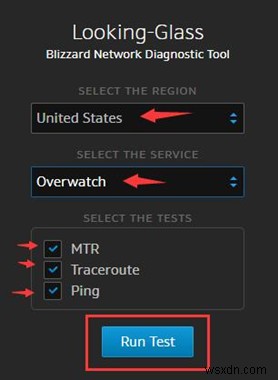
इस तरह, ड्राइवर बूस्टर न केवल आपके लिए नवीनतम नेटवर्क ड्राइवर ढूंढेगा बल्कि नेटवर्क त्रुटि से निपटने का प्रबंधन भी करेगा। उसके बाद, यह देखने के लिए ओवरवॉच चलाएँ कि क्या यह अभी भी गेम सर्वर समस्या से खोए हुए कनेक्शन के साथ गेम में प्रवेश करने में विफल रहेगा।
समाधान 3:बर्फ़ीला तूफ़ान नेटवर्क डायग्नोस्टिक टूल चलाएँ
ऐसा कहा जाता है कि ओवरवॉच, वर्ल्ड ऑफ वॉरक्राफ्ट, डेस्टिनी 2 और डियाब्लो 2 जैसे गेम बैटल नेट का इस्तेमाल करते हैं। इस तरह, जब लगातार ओवरवॉच का गेम सर्वर से कनेक्शन टूट जाता है, तो इस त्रुटि का परीक्षण करने के लिए आपके लिए एक नेटवर्क डायग्नोस्टिक टूल उपलब्ध है।
1. बर्फ़ीला तूफ़ान की Battle.net लुकिंग-ग्लास आधिकारिक साइट पर नेविगेट करें ।
2. फिर क्षेत्र . चुनें , सेवा , परीक्षा , और फिर परीक्षण चलाएँ hit दबाएं ।
3. यहां संयुक्त राज्य choose चुनें , ओवरवॉच , एमटीआर , ट्रेसरआउट , और पिंग ।
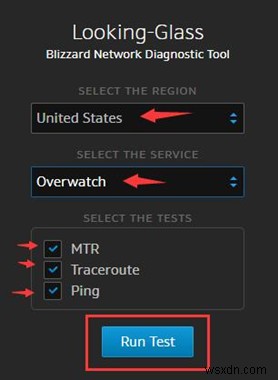
इस समय, आपको पता चल जाएगा कि क्या आपकी ओवरवॉच में कुछ गड़बड़ है और आप ओवरवॉच नेटवर्क समस्या से निपटने के लिए अधिक लक्षित तरीके अपना सकते हैं।
समाधान 4:IP पता और DNS सर्वर नवीनीकृत करें
कभी-कभी, IP और DNS सर्वर पतों के परिणामस्वरूप ओवरवॉच कनेक्शन त्रुटि भी हो सकती है। इस स्थिति में, आपको Windows 10 पर DNS सर्वर को फ्लश करने और IP पते को नवीनीकृत करने की बहुत आवश्यकता है।
1. टाइप करें कमांड प्रॉम्प्ट खोज बॉक्स में और फिर परिणाम पर राइट क्लिक करके व्यवस्थापक के रूप में चलाएँ ।
2. फिर कमांड प्रॉम्प्ट में, ipconfig /release enter दर्ज करें और ipconfig /नवीनीकरण और IP पतों को नवीनीकृत करने के लिए उन्हें एक-एक करके चलाएँ।

3. फिर से कमांड प्रॉम्प्ट में, इनपुट ipconfig /flushdns और फिर Enter . दबाएं DNS सर्वर पते को फ्लश करने की कुंजी।
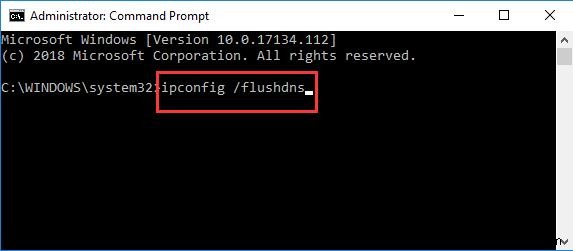
4. प्रभावी होने के लिए विंडोज 10 को पुनरारंभ करें।
ओवरवॉच चलाने का प्रयास करें और आप देख सकते हैं कि ओवरवॉच बिना किसी नेटवर्क कनेक्शन त्रुटि के अच्छी तरह से चलती है।
समाधान 5:विंसॉक रीसेट करें
कई ओवरवॉच गेमर्स ने गेम सर्वर से ओवरवॉच के खोए हुए कनेक्शन को ठीक करने के लिए विंडोज 10 के लिए विंसॉक डेटा को रीसेट करने के लिए इसे उपयोगी बताया। इस विंसॉक को विंडोज प्रोग्राम कहा जाता है जो यह प्रबंधित करता है कि सॉफ्टवेयर नेटवर्क सेवाओं तक कैसे पहुंचता है। इसलिए आपको Winsock डेटा को रीसेट करने की आवश्यकता हो सकती है।
कमांड प्रॉम्प्ट में, टाइप करें netsh Winsock reset और फिर Enter . दबाएं विंसॉक रीसेट करने के लिए।
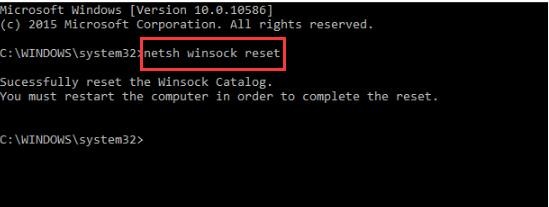
अपने पीसी को रीबूट करें और यह जांचने के लिए ओवरवॉच को फिर से लॉन्च करें कि गेम सर्वर से खोया कनेक्शन विंडोज 10, 8, 7 पर बना रहता है या नहीं।
समाधान 6:DNS सर्वर पता बदलें
अधिकांश उपयोगकर्ताओं के लिए, शायद Google DNS पता ओवरवॉच वाईफ़ाई कनेक्शन त्रुटि को ठीक करने में सहायक होगा। इस अर्थ में, यह देखने के लिए कि क्या यह काम करता है, Google DNS पते या किसी अन्य DNS सर्वर में बदलने के लिए यह समझ में आता है।
यहां उन्नत सिस्टम देखभाल , ऑल-इन-वन सिस्टम ऑप्टिमाइज़र, Windows 10 पर DNS सर्वर को स्वचालित रूप से बदलने में सक्षम है। इसलिए, यदि आप DNS सर्वर को समायोजित करने में कुशल नहीं हैं, तो आप ASC द्वारा DNS को बेहतर ढंग से बदल सकते हैं।
1. डाउनलोड करें , उन्नत सिस्टमकेयर स्थापित करें और चलाएं।
2. टूलबॉक्स . के अंतर्गत , डीएनएस रक्षक दबाएं . आप देख सकते हैं कि ASC स्वचालित रूप से आपके लिए टूलबॉक्स स्थापित कर रहा है।
3. डीएनएस रक्षक . में , वे DNS सेटिंग चुनें जिन्हें आप सुरक्षित करना चाहते हैं और आपको निम्न DNS प्रदाताओं का उपयोग करना होगा , जैसे Google सार्वजनिक DNS सर्वर ।
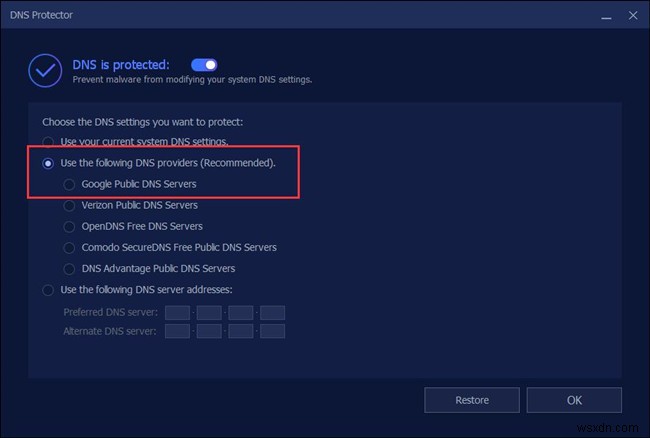
या यहां आप उन्नत सिस्टमकेयर में निम्न DNS सर्वर पतों का भी उपयोग कर सकते हैं।
तब से, आप देख पाएंगे कि स्टार्टअप से या PS4 पर ओवरवॉच खोई हुई कनेक्शन त्रुटि बनी हुई है।
संक्षेप में, जब आप PS4 या Windows 10 पर ओवरवॉच पर गेम सर्वर से कनेक्शन खो जाने पर हिट करते हैं, तो ऊपर दिए गए तरीके आपके बहुत काम आएंगे।
